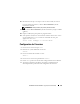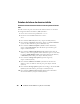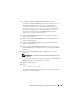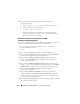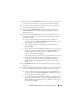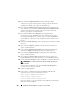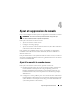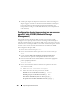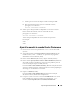Owner's Manual
146 Installation d'Oracle Database 11g R1 (sur un seul nœud)
15
Dans la fenêtre
ASM Disk Groups
(Groupes de disques ASM),
sélectionnez le groupe à utiliser pour le stockage de la base de données
(
GDbdd
, par exemple), puis cliquez sur
Next
(Suivant).
16
Dans la fenêtre
Database File Locations
(Emplacement des fichiers de
base de données), cochez
Use Common Location for All Database Files
(Utiliser un emplacement commun pour tous les fichiers de base de
données), puis cliquez sur
Next
(Suivant).
17
Dans la fenêtre
Recovery Configuration
(Configuration de la
récupération), cliquez sur
Browse
(Parcourir). Sélectionnez le groupe
de récupération flashback créé à l'étape 14 (par exemple,
GDflashback
),
puis modifiez la taille de la zone de récupération flash en fonction de vos
besoins.
18
Sélectionnez
Enable Archiving
(Activer l'archivage), puis cliquez sur
Next
(Suivant).
19
Dans la fenêtre
Database Content
(Contenu de la base de données),
cliquez sur
Next
(Suivant).
20
Dans la fenêtre
Initialization Parameters
(Paramètres d'initialisation),
sélectionnez
Typical
(Standard), puis cliquez sur
Next
(Suivant).
21
Dans la fenêtre
Database Storage
(Stockage de la base de données),
cliquez sur
Next
(Suivant).
22
Dans la fenêtre
Creation Options
(Options de création), cliquez sur
Create Database
(Créer la base de données), puis sur
Finish
(Terminer).
23
Dans la fenêtre
Confirmation
, cliquez sur
OK
pour créer la base de données.
REMARQUE : La création de la base de données initiale peut durer plus
d'une heure.
Une fois la base de données créée, la fenêtre
Password Management
(Gestion des mots de passe) s'affiche.
24
Cliquez sur
Exit
(Quitter).
25
Pour ajouter la variable d'environnement ORACLE_SID du profil
utilisateur
oracle
, entrez les commandes suivantes :
echo "export ORACLE_SID=oradb" >>
/home/oracle/.bash_profile
source /home/oracle/.bash_profile
Dans cet exemple,
oradb
correspond au nom global de base de données
défini dans l'assistant DBCA.